SAP PP - Centre de travail
Le poste de travail comprend les données de base liées à l'acheminement des produits. Il contient des données relatives à la planification, à la planification de la capacité et au coût de production.
Toutes les activités de fabrication sont effectuées dans le poste de travail. Le poste de travail peut être utilisé pour surveiller les activités suivantes -
Scheduling - Vous pouvez planifier les opérations dans l'ordre de fabrication selon les heures de fonctionnement dans la gamme et les formules mentionnées dans le poste de travail.
Production Costing- Vous pouvez également vérifier le coût de production selon les formules mentionnées dans le poste de travail. Le poste de travail est également lié au centre de coûts et définit le coût de fonctionnement dans l'ordre de fabrication.
Capacity Planning - Vous pouvez trouver la capacité actuelle et les besoins futurs en capacité stockés dans le poste de travail.
Comment créer un centre de travail?
Utilisez le code T: CR01 ou accédez à Logistique → Production → Données de base → Centres de travail → Centre de travail → Créer
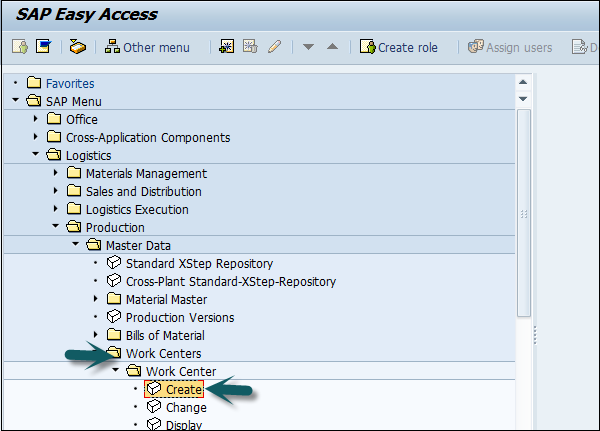
Entrez les détails suivants -
- Nom du nom du poste de travail
- Nom de l'usine où se trouve le poste de travail
Sélectionnez la catégorie du centre de travail et cliquez sur la coche.
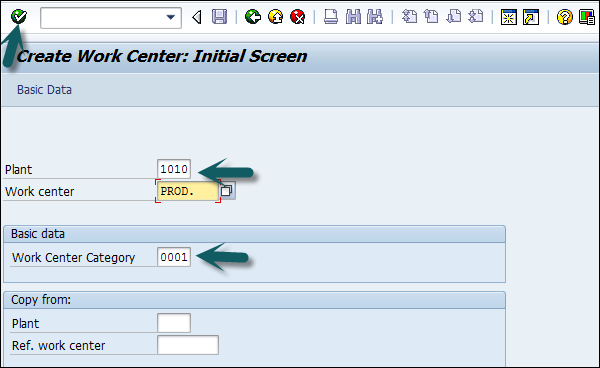
Entrez les détails suivants -
Description du centre de travail.
Code de la personne responsable de ce centre de travail.
L'emplacement physique où les travaux entrent est situé dans l'usine.
Entrez l'utilisation comme 009: le centre de travail est valide pour tous les types de liste de tâches tels que la gamme de production, la liste des tâches de maintenance, etc.
Saisissez la clé de valeur standard qui contient différents types d'activité utilisés pour le calcul des coûts standard.
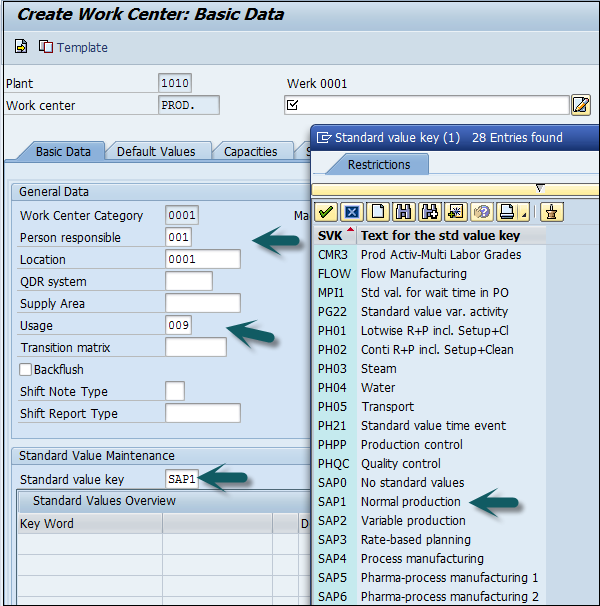
Allez dans l'onglet Capacités, entrez les détails suivants -
Pour représenter une catégorie de machine, entrez la catégorie de capacité 001.
Pour calculer la capacité disponible, entrez la formule de traitement comme suit: SAP006 = (quantité d'opération * temps machine) / quantité de base
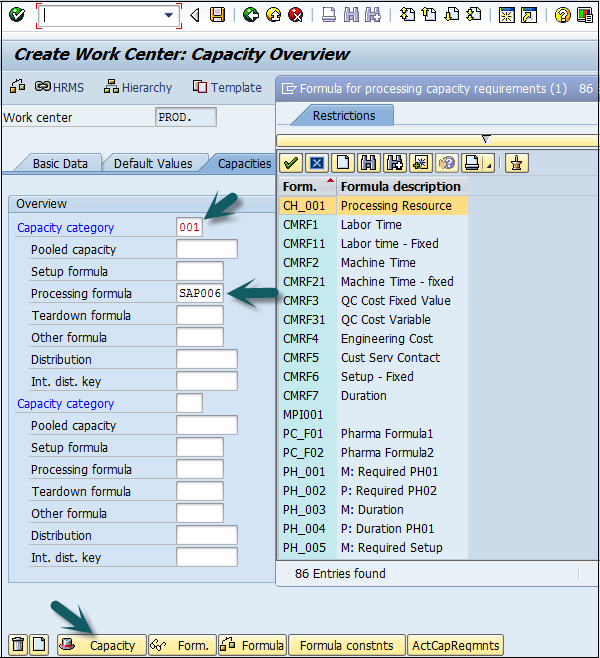
Cliquez sur l'onglet Capacité en bas et entrez les détails suivants -
Saisissez la description de la capacité.
Entrez les détails sur le groupe de planification de la capacité d'entrée, qui est responsable de la capacité de la machine.
Saisissez l'ID du calendrier de l'usine, dont les jours fériés sont répertoriés pour votre usine. Les jours fériés, la capacité de ce centre de travail serait de zéro.
Entrez l'unité de mesure de base comme "MIN", ce qui signifie que la capacité disponible du centre de travail sera mesurée en temps, c'est-à-dire en min.
Saisissez la période (heure de début et de fin) pour laquelle le poste de travail serait disponible pour l'opération.
Entrez le pourcentage d'utilisation de la capacité (combien de temps est utilisé en dehors du temps de travail disponible standard) du centre de travail en tenant compte de la panne et de la maintenance préventive de la machine. Le nombre de capacités d'entrée signifie le nombre de postes de travail similaires.
Vérifiez la pertinence de la planification finie et des indicateurs de planification à long terme, qui indiquent s'il existe une contrainte de capacité, puis l'opération est déplacée à une certaine date où elle peut être traitée sans contraintes de capacité.
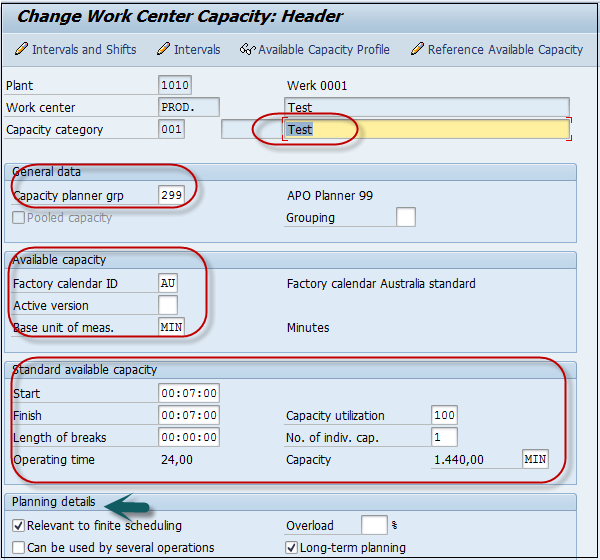
Cliquez sur le bouton de retour en haut de l'écran et accédez à l'onglet Planification. Pour entrer la catégorie de machine, entrez 001 comme catégorie de capacité.
Pour calculer le temps de planification, entrez SAP002 comme formule de traitement d'entrée.
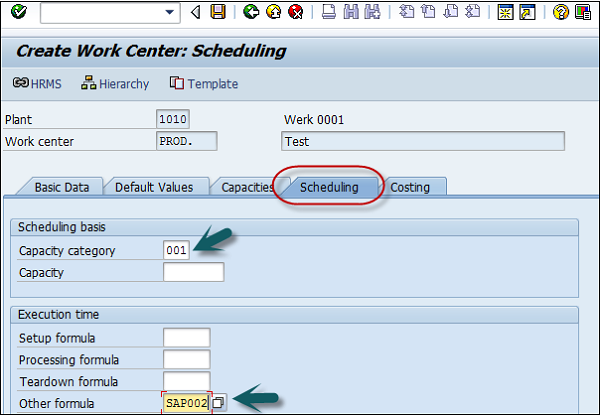
Accédez à l'onglet Costing et entrez les détails suivants -
Date de début et de fin. Cela montre la date de validité du centre de coûts.
Le centre de coûts pour réserver le coût d'opération.
Entrez tous les types d'activité et toutes les formules qui seraient utilisées pour calculer les coûts d'activité.
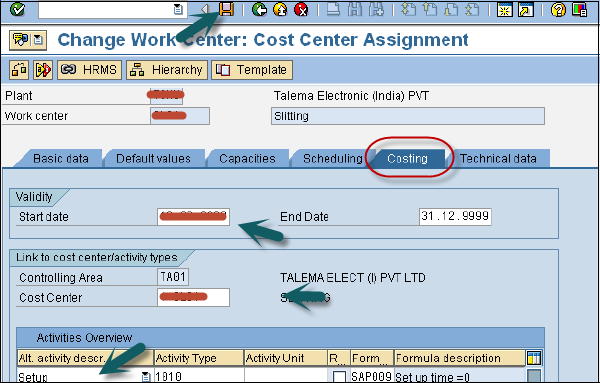
Cliquez sur l'icône d'enregistrement en haut et vous obtiendrez une confirmation, le centre de travail xxxx de l'usine xxxx a été créé.
Comment modifier ou afficher le centre de travail?
Utilisez le code T: CR02 pour modifier ou accédez à Logistique → Production → Données de base → Centres de travail → Centre de travail → Modifier
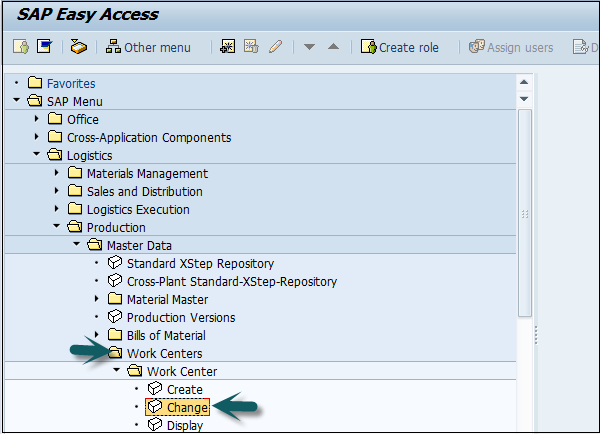
Saisissez le numéro de division et le poste de travail.
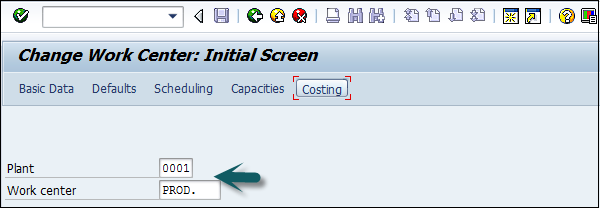
Vous pouvez accéder directement à n'importe quel champ en utilisant les options en haut: Données de base, Valeurs par défaut, Planification, Capacités et Coûts ou vous pouvez cliquer sur la coche en haut de l'écran.
Vous pouvez apporter toutes les modifications liées à la planification, aux capacités ou aux coûts.
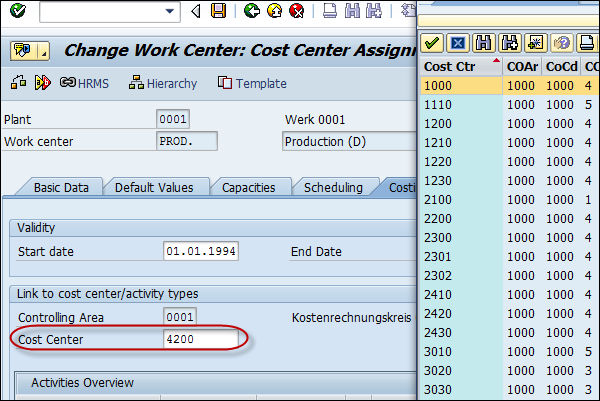
Cliquez sur Enregistrer après avoir effectué les modifications.
Comment afficher le centre de travail?
Utilisez le code T: CR03 ou accédez à Logistique → Production → Données de base → Centres de travail → Centre de travail → Affichage
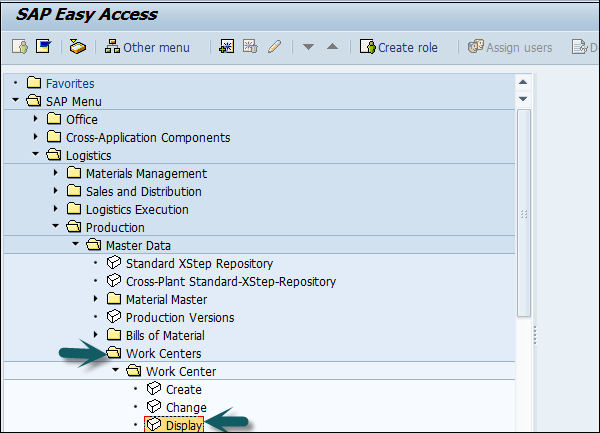
Entrez les détails suivants -
- Numéro de la plante
- Centre de travail
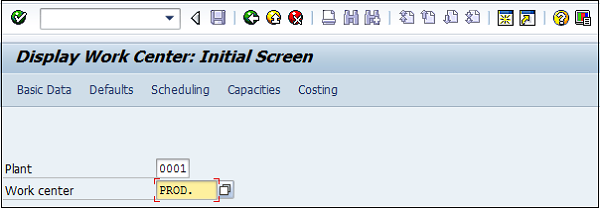
Vous pouvez accéder directement à n'importe quel champ à l'aide des options en haut de l'écran: Données de base, Valeurs par défaut, Planification, Capacités et Coût.